Cómo instalar y comenzar a usar VPN Unlimited en iOS
¿Desea proteger su dispositivo iOS con una VPN de primer nivel y obtener acceso a cualquier contenido bloqueado? Esta guía contiene instrucciones paso a paso para ayudarlo a comenzar con la aplicación VPN Unlimited. Encuentre respuestas a preguntas sobre cómo instalar VPN en iPhone y iPad, cómo configurar VPN en iPhone y cómo eliminar la aplicación. ¡Échale un vistazo!
1. Cómo instalar VPN Unlimited en iPhone y iPad
Para descargar la aplicación en su dispositivo iOS, vaya a la Siguiente Página y presione Descargar en App Store. Abra la App Store y escriba VPN Unlimited en el campo de búsqueda.
%20png_15877.png)
_15872.png)
Presione Obtener para iniciar el proceso de descarga e instalación de nuestra aplicación VPN para iPhone.

Después que la instalación se haya realizado con éxito, el ícono VPN Unlimited aparecerá en la pantalla de su iPhone o iPad.

¡Eso es todo! Ya has instalado con éxito VPN Unlimited y puedes disfrutar de la privacidad y protección en línea en tu iPhone o iPad.
2. Cómo activar VPN en iPhone: Como usar VPN Unlimited por primera vez
Si ya tiene un KeepSolid ID, simplemente ingrese su dirección de correo electrónico y contraseña y presione el botón Sign in (Iniciar sesión). También puede continuar con las cuentas de Facebook o Google.
Para crear un nuevo KeepSolid ID, de clic en Create KeepSolid ID (Crear KeepSolid ID) e introduzca su dirección de correo electrónico y contraseña. Luego, repita su contraseña, marque la casilla junto a By continuing, you agree to our… (Si continúa, acepta nuestro…) y presione el botón Sign up (Registrarse).
Puede encontrar más información sobre KeepSolid ID y por qué lo necesita en esta página.
Al conectarse a un servidor VPN por primera vez, se le solicitará que permita agregar configuraciones VPN para iPhone o iPad y descargar un perfil VPN.
Este es un mensaje automático del sistema al instalar las configuraciones de la VPN. No tiene de que preocuparse, todos sus datos serán encriptados y protegidos por un túnel VPN. Como no almacenamos registros de usuarios, tenga la seguridad de que sus datos privados seguirán siendo privados.
Presione Allow and continue (Permitir y Continuar) > Allow (Permitir) para continuar.

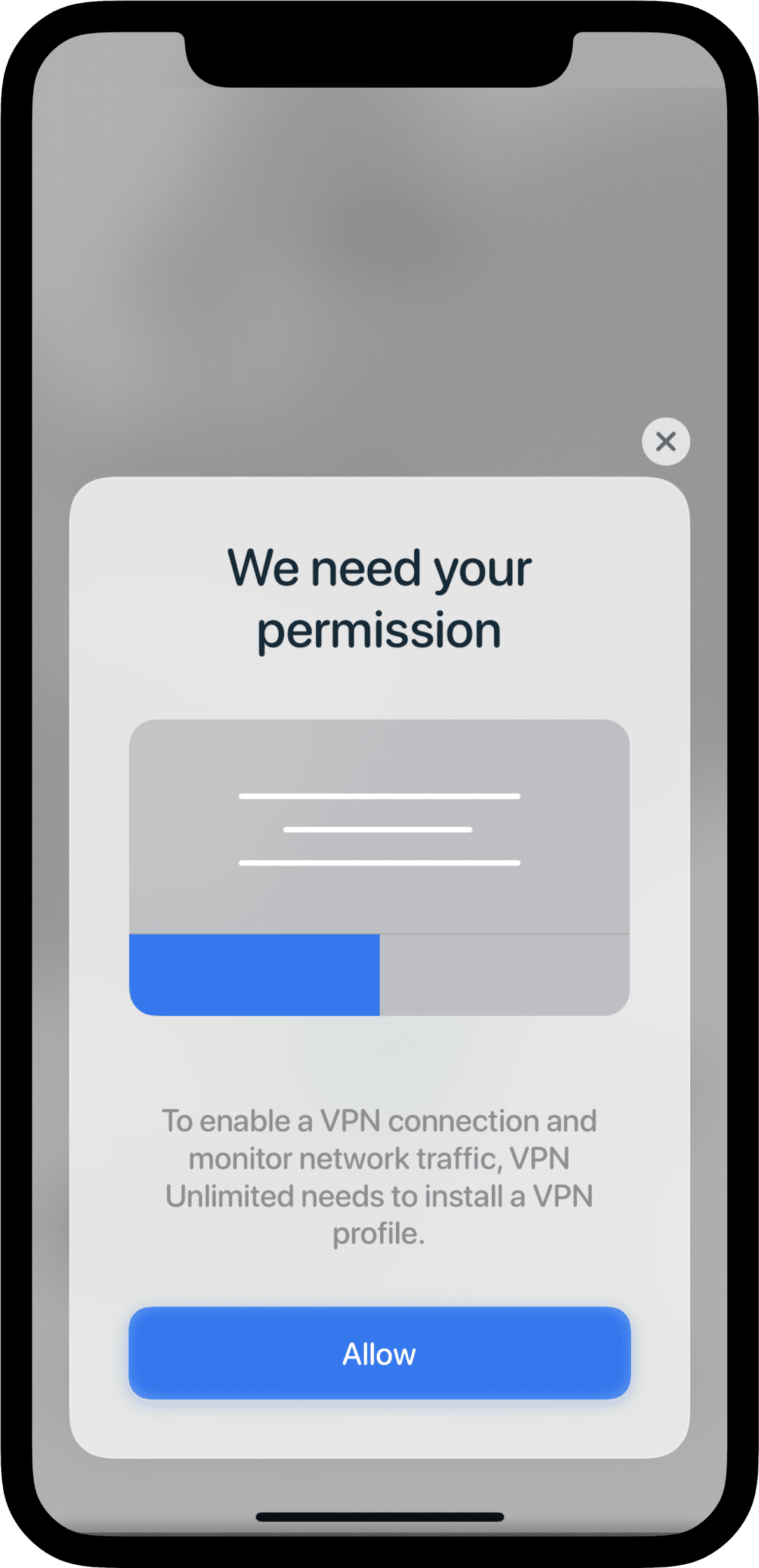
Después de eso, la configuración de VPN Unlimited se agregará a la lista de sus conexiones VPN en su dispositivo iOS.

Para disfrutar de todas las características y beneficios de nuestra aplicación VPN en su iPhone o iPad, consulte nuestro manual en profundidad de Cómo usar VPN Unlimited en dispositivos iOS.
3. ¿Para qué es la función Conectar Bajo Demanda de la App VPN Unlimited?
Esta opción no le permite navegar por Internet si hay alguna interrupción en la conexión VPN. De esta manera, la opción de Connect on demand protege su IP real y su ubicación de la exposición accidental como resultado de la caída de la conexión VPN u otros problemas similares. Al tener Conectar Bajo Demanda activado, su conexión VPN permanecerá activa en casos como un cambio de red o después de desbloquear su iPhone.
Para activar o desactivar la opción Conectar Bajo Demanda, vaya a Settings (Ajustes)> General > VPN, presione


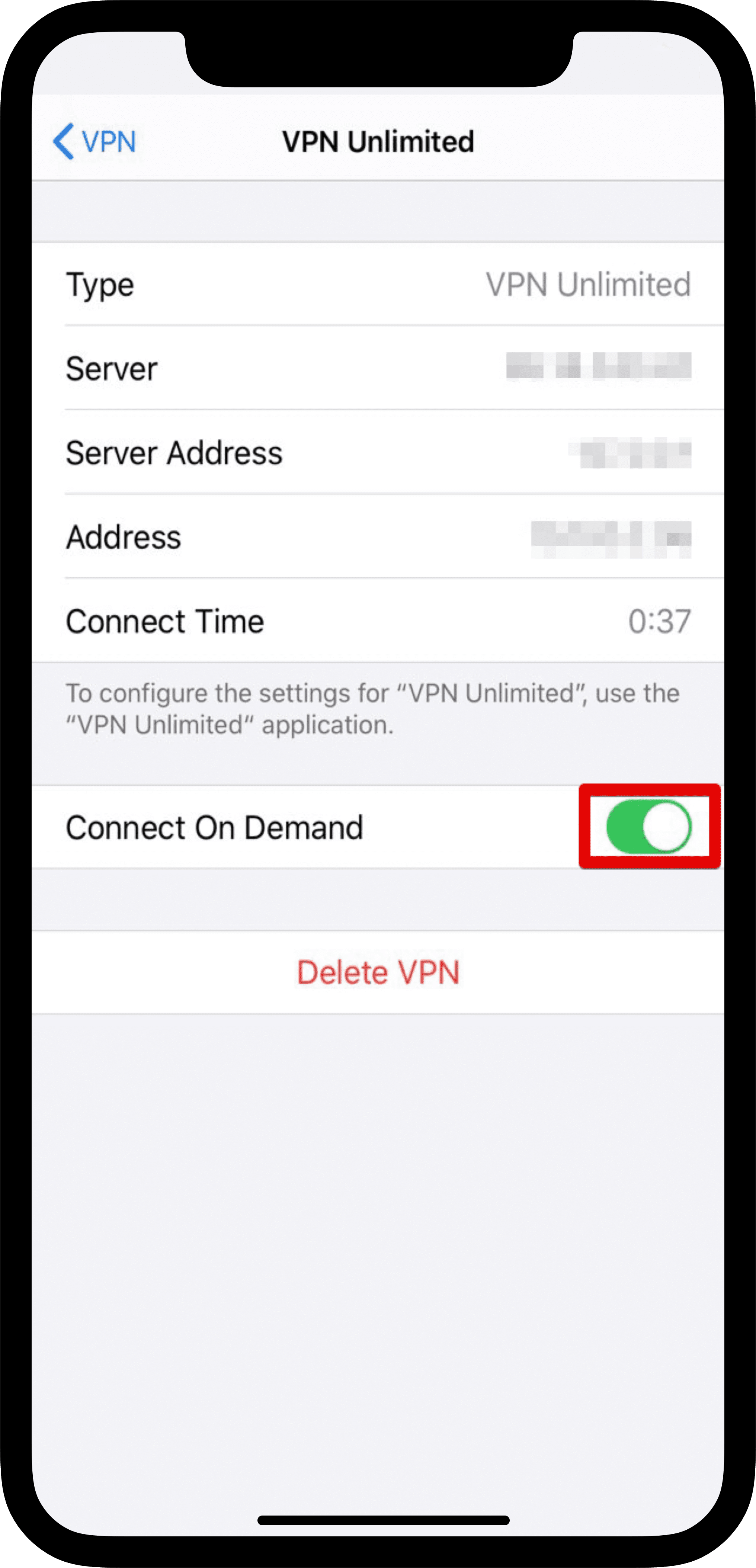
Aquí también puede ver sus datos de conexión.
4. Cómo eliminar VPN Unlimited en iPhone y iPad
Para eliminar la aplicación VPN Unlimited de su dispositivo iOS, por favor presione y mantenga presionado el ícono VPN Unlimited, luego de


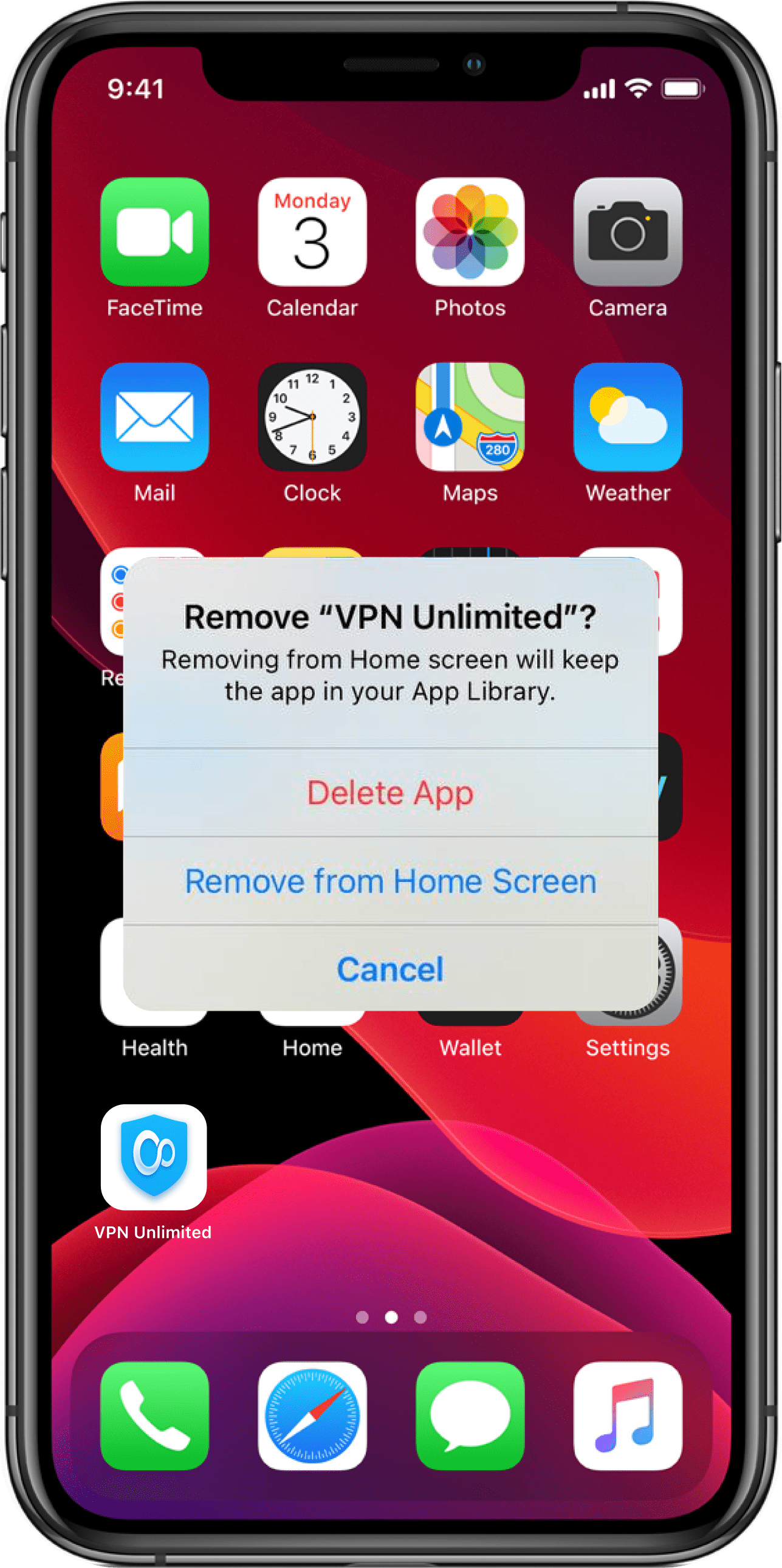
La aplicación VPN Unlimited y sus configuraciones VPN se han eliminado de su iPhone o iPad.
¿Tienes un nuevo dispositivo? Nuestra aplicación de seguridad está disponible para todas las plataformas. Consulte nuestras guías y aprenda cómo instalar VPN Unlimited en su nuevo dispositivo.
Para más preguntas, comuníquese con Nuestro equipo de soporte al cliente las 24/7.
¡Obtenga una VPN sin riesgos ahora mismo!
VPN Unlimited le otorga un período de prueba gratuito de 7 días, durante el cual puede comprobar qué tan buena es nuestra VPN. ¿¡Que espera?